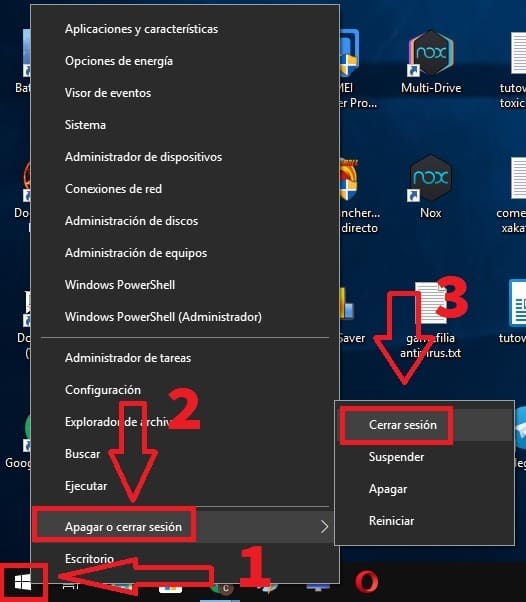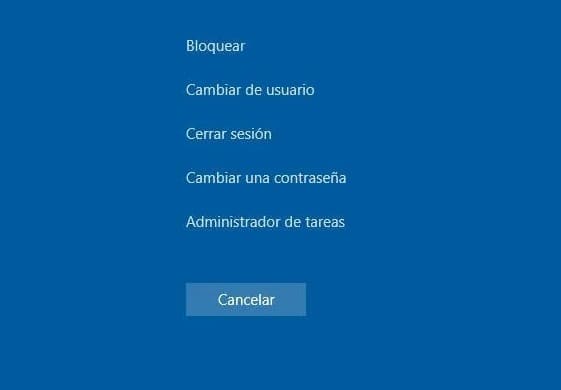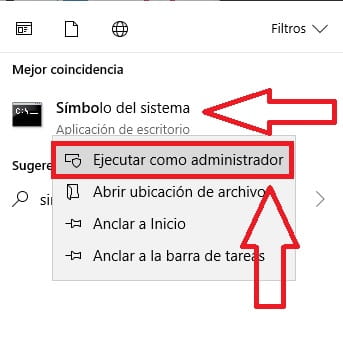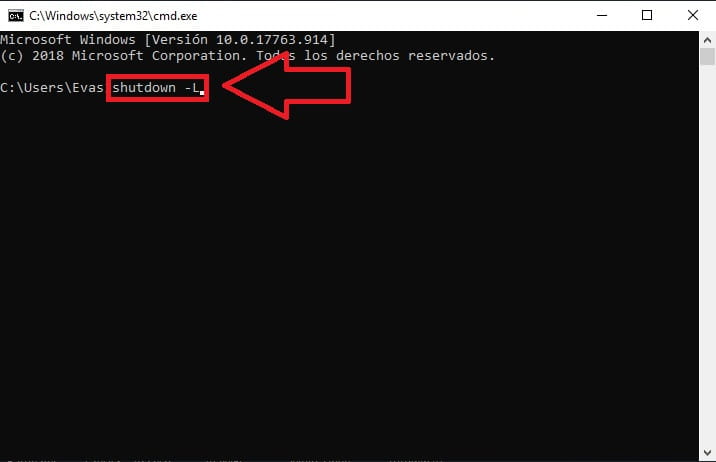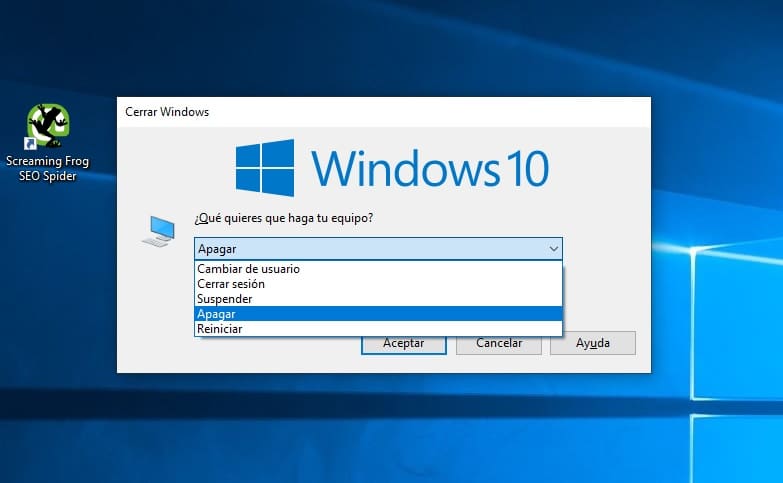
Quizás este tutorial de Windows 10 te puede parecer absurdo pero créeme cuando te digo que nunca sabes cuando lo vas a tener que usar. Y es que es probable que en un futuro tengas problemas para cerrar la sesión de tu PC y te interese saber algún método alternativo. Es por ello que hoy abarcaremos todas las formas de apagar un PC con Windows 10.
Tabla De Contenidos
- 1 ¿ Cómo Apagar Completamente Windows 10 ? ¡ Varios Métodos Disponibles Para Cerrar La Sesión !
- 2 Apagar PC Desde El Menú De Inicio En Windows 10
- 3 Cerrar Sesión Con Menú WinX
- 4 Apagar El Ordenador Con Alt + F4
- 5 Apagar Ordenador Con Ctrl + Alt + Supr
- 6 Crear Icono Para Apagar Windows 10
- 7 Apagar Windows 10 Desde CMD
¿ Cómo Apagar Completamente Windows 10 ? ¡ Varios Métodos Disponibles Para Cerrar La Sesión !
Estoy seguro que en más de una ocasión has tenido problemas para cerrar sesión en el equipo y has tenido que recurrir a algún que otro apagado forzoso. Esto sin lugar a dudas es muy poco recomendable por lo que nunca está demás saber cuales son las distintas formas de apagar un PC con Win 10, a continuación veremos algunas de ellas.
Quizás Te Interese 👇👇
Apagar PC Desde El Menú De Inicio En Windows 10
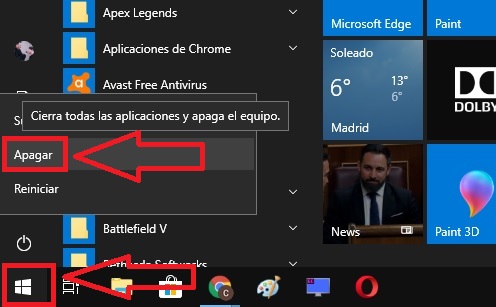
Cerrar sesión desde el menú de inicio es la forma más popular de apagar un ordenador con Windows 10. Para ello tan solo deberemos de hacer lo siguiente:
- Ir abajo a la izquierda y pulsar sobre «Inicio».
- Apagar sesión.
Cerrar Sesión Con Menú WinX
Esta opción es similar a la anterior aunque menos conocida, para poder apagar el PC con el menú WinX deberemos de hacer lo siguiente:
- Ponemos el ratón sobre «Inicio» y le damos a «Botón Derecho del Ratón».
- Le damos a «Apagar o Cerrar Sesión».
- Por último le damos a «Cerrar Sesión».
Apagar El Ordenador Con Alt + F4
Este atajo rápido de teclado está desde versiones muy tempranas de Windows y nos permitirá apagar el PC pulsando las siguientes teclas a la vez:
- Alt + F4.
Si lo hemos realizado bien veremos una ventana emergente con las siguientes opciones:
- Cambiar de usuario.
- Cerrar sesión.
- Suspender.
- Apagar.
- Reiniciar.
Le daremos pues a «Apagar» o «Cerrar Sesión».
Apagar Ordenador Con Ctrl + Alt + Supr
Otra forma muy conocida de apagar el ordenador con otra combinación de teclas es pulsando a la vez lo siguiente:
- Ctrl + Alt + Supr.
Veremos la pantalla azul característica en la que podremos cerrar la sesión en Windows 10.
Crear Icono Para Apagar Windows 10
Apagar Windows 10 desde escritorio con un icono 👈 en este tutorial y en este vídeo encontrarás los pasos necesarios para hacer este script para apagar Win 10 👇👇
Apagar Windows 10 Desde CMD
Existe otra manera poco conocida de cerrar sesión en Windows 10 mediante símbolo del sistema para ello lo que deberemos de hacer es darle abajo a la izquierda a «Inicio» luego entramos en «Cortana» y ponemos «Símbolo del sistema» (sin comillas). Con el ratón le damos a botón derecho y le damos a «Ejecutar como Administrador», tal y como en la foto.
Una vez estemos dentro de CMD deberemos de escribir lo siguiente:
- shutdown -L
Pulsamos «Intro» y listo ya sabemos como apagar Windows 10 completamente por CMD.
Espero que te hayan gustado estas nuevas formas de apagar Windows 10, a medida que encuentre nuevo métodos para cerrar sesión en el PC nos iré añadiendo por lo que no dudes en visitarnos.